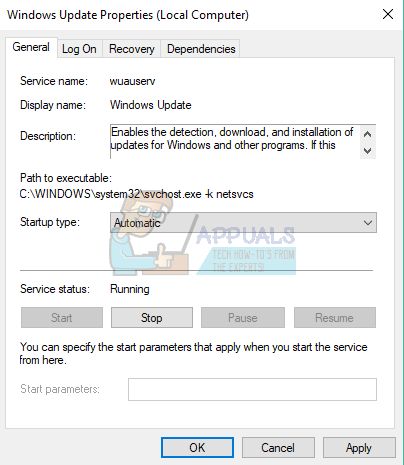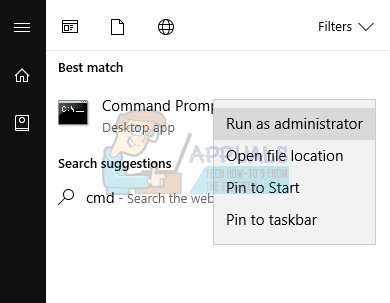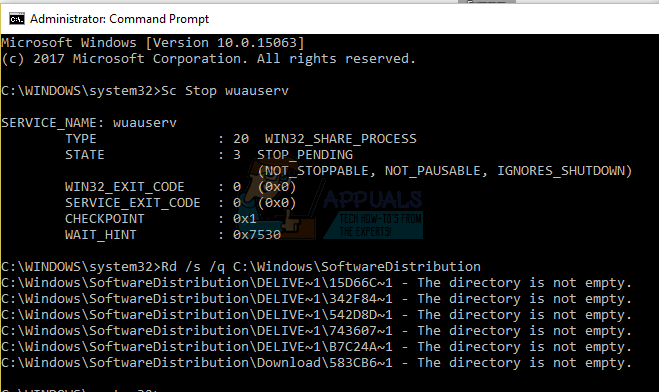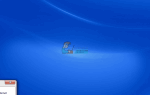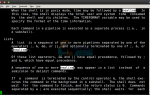Ошибка 0x8007042c связана с рядом проблем в Windows. У некоторых пользователей эта ошибка появляется и не позволяет им загружать последние обновления Windows 10, другие также получают эту ошибку при любой операции в настройках Windows, сообщая, что были обнаружены некоторые сетевые проблемы или вы не подключены. Эта ошибка также произошла с пользователями, обновляющимися до Windows 10.
Эта проблема возникает, когда Центр обновления Windows, брандмауэр Windows и некоторые связанные службы не работают. Наличие стороннего антивирусного приложения также вызвало эту проблему. Запуск остановленных служб или временное удаление антивируса должно решить эту проблему.
В этой статье мы рассмотрим, как легко устранить эту ошибку. Первый метод должен решить эту проблему, но если он не работает, вы можете попробовать второй.
Способ 1. Проверка служб Windows
- нажмите Ключ Windows + р, введите Сервисы.ЦКМ в диалоговом окне «Выполнить» и нажмите Хорошо открыть консоль служб Windows.
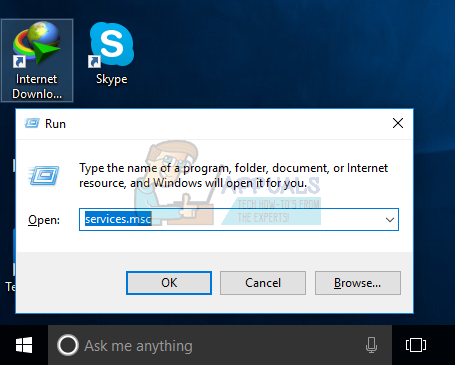
- Найдите следующие сервисы и дважды щелкните по ним. Убедитесь, что Сервисный статус работает и Тип запуска установлен на автоматический:Журнал событий Windows
Удаленный вызов процедур (RPC)
Центр обновления Windows
Брандмауэр Windows
- После включения этих служб попробуйте снова установить Обновления Windows, чтобы проверить, была ли проблема решена. Кроме того, вы можете скачать этот пакетный скрипт и запустить от имени администратора.
- Нажмите кнопку «Пуск» и введите «cmd». Щелкните правой кнопкой мыши «Командная строка» и выберите «Запуск от имени администратора». Примите приглашение UAC, когда оно появится.

- Введите следующие команды в командной строке с повышенными правами:
Sc Stop wuauserv
Rd / s / q C: \ Windows \ SoftwareDistribution
- Когда закончите, перезагрузите компьютер и попробуйте установить обновления Windows.
Способ 2: удаление антивируса
Удаление антивируса и брандмауэра может решить проблему. Недостаточно отключить антивирус. Вы можете удалить такое программное обеспечение из настроек программ или использовать инструмент удаления, предоставленный вашим поставщиком, для полного удаления установленных файлов и настроек реестра.
- Загрузите соответствующий инструмент удаления из вашего антивирусного программного обеспечения, используя ссылки ниже.
- стой
- AVG
- Avira
- BitDefender
- Comodo Internet Security
- Веб-антивирус
- ESET NOD32
- F-Secure
- Kaspersky
- Malwarebytes
- McAfee
- Microsoft Security Essentials
- Нортон
- Панда
- Symantec
- Trend Micro
- Verizon
- Веб-рут
Вы также можете использовать функцию AppRemover в OESIS Endpoint Assessment Tool, чтобы удалить несколько антивирусных продуктов.
- Запустите загруженную утилиту и следуйте ее указаниям, чтобы полностью удалить антивирусное приложение из вашей системы.
- Перезагрузите компьютер.
- Попробуйте выполнить обновление, чтобы увидеть, была ли проблема решена. После выполнения обновления вы можете переустановить антивирус.